オンラインユーススポーツ登録フォームの作り方
公開: 2020-04-14あなたのウェブサイトにオンラインのユーススポーツ登録フォームを作成してみませんか? 1つのシンプルなオンラインユーススポーツ登録ツールを使用して、登録プロセスをより速く、より適切に整理し、時間を節約します。
これは、親と保護者がユーススポーツに簡単に登録できるようにする方法に関する簡単なチュートリアルです。
オンラインユーススポーツ登録フォームの作り方
WordPressを使用してオンラインのユーススポーツ登録フォームを作成しますか? オンラインサインアップフォームの使用は非常に簡単で、保護者の方がプロセスが速くなります。
このチュートリアルでは、ウェブサイトでオンラインのユーススポーツ登録フォームを作成する方法を紹介します。
今すぐオンラインユーススポーツ登録フォームを作成するには、ここをクリックしてください
ユーススポーツにオンライン登録フォームを使用する理由
ユーススポーツの種類に関係なく、シーズンの初めに物事を進めることは誰にとってもストレスです。
ユースチームへの登録を取得するのは簡単なことですが、そうでないこともよくあります。 名前や電話番号以上のものが必要です。 ただし、これらの他の重要な詳細を取得することは複雑になる可能性があります。
では、オンラインのユーススポーツ登録フォームを試してみませんか? スポーツプログラムにオンライン登録を使用すると、さまざまな理由でチームの管理が容易になります。 オンラインフォームを使用すると、次の情報が得られます。
- 回答:オンラインフォームは保護者と保護者にとってより便利なので、より多くの登録を得ることができます。
- 情報:フォームにフィールドを追加して、均一なサイズ、機器の要件などの詳細を取得します。
- 整理:「ペーパーレス」に移行し、プレーヤー情報を1か所にまとめて検索できるようにして、探しているものを簡単に見つけられるようにします。
- エンゲージメント:ウェブアドレスを報道機関、ソーシャルメディア、および電子メールと共有することにより、青少年登録フォームに注意を引き付けます。
- お金:両親と保護者があなたのフォームで参加費と追加費用を支払うことを許可することによって、それらの料金を時間通りに入手してください。
オンラインのユーススポーツ登録フォームを使用する必要がある理由がわかったところで、WordPressサイト用に簡単に作成する方法を見てみましょう。
WordPressのウェブサイトにユーススポーツ登録フォームを設定するにはどうすればよいですか? これは、その方法を示すステップバイステップのチュートリアルです。
ステップ1:ユーススポーツ登録フォームを作成する
WPFormsがオンラインのユーススポーツ登録フォームを作成する最も簡単な方法であることは間違いありません。 WPForms Proには、考えられるほぼすべてのテンプレートがあらかじめ作成されており、他にも多くのオンラインフォームテンプレートが付属しています。
開始するには、WPFormsプラグインをインストールしてアクティブ化する必要があります。 これに関するヘルプについては、WordPressにプラグインをインストールする方法に関するこのステップバイステップガイドを参照してください。
次に、Form TemplatesPackアドオンをインストールしてアクティブ化する必要があります。
これを行うには、 WPForms»アドオンに移動し、 Form TemplatesPackアドオンが表示されるまで下にスクロールします。
[アドオンのインストール]をクリックします。
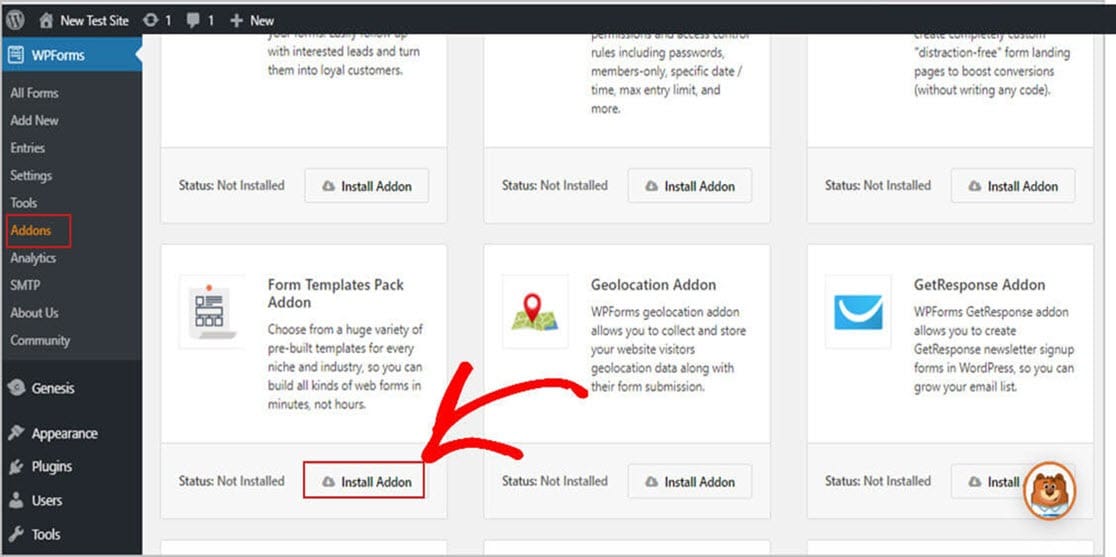
プラグインをアクティブにしたら、新しいフォームを作成する必要があります。
これを行うには、 WPForms»Add Newに移動し、フォームの名前を作成します。 名前がわからない場合は、後で変更できます。
次に、[追加のテンプレート]というラベルの付いたセクションまで下にスクロールします。
次に、検索バーに「野球リーグ登録フォーム」と入力します。 次に、野球登録フォームを選択します。
心配しないでください。 野球だけではないので、好きなタイプのユーススポーツ登録フォームに合わせてカスタマイズできます。
この例では、青少年野球の登録のために残しておきます。
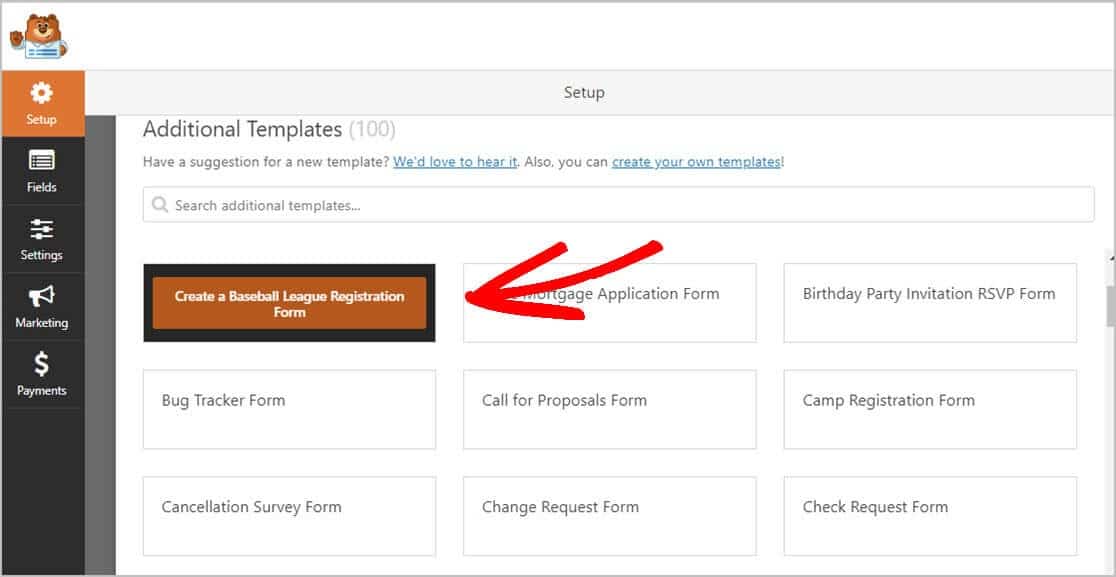
事前に作成されたフォームテンプレートが読み込まれると、WPFormsがフォームにユーススポーツの主要フィールドを作成したことがわかります。
- プレイヤーの名前
- プレイヤーの年齢層
- 希望するチーム名とロゴのアップロード
- 親または保護者の情報
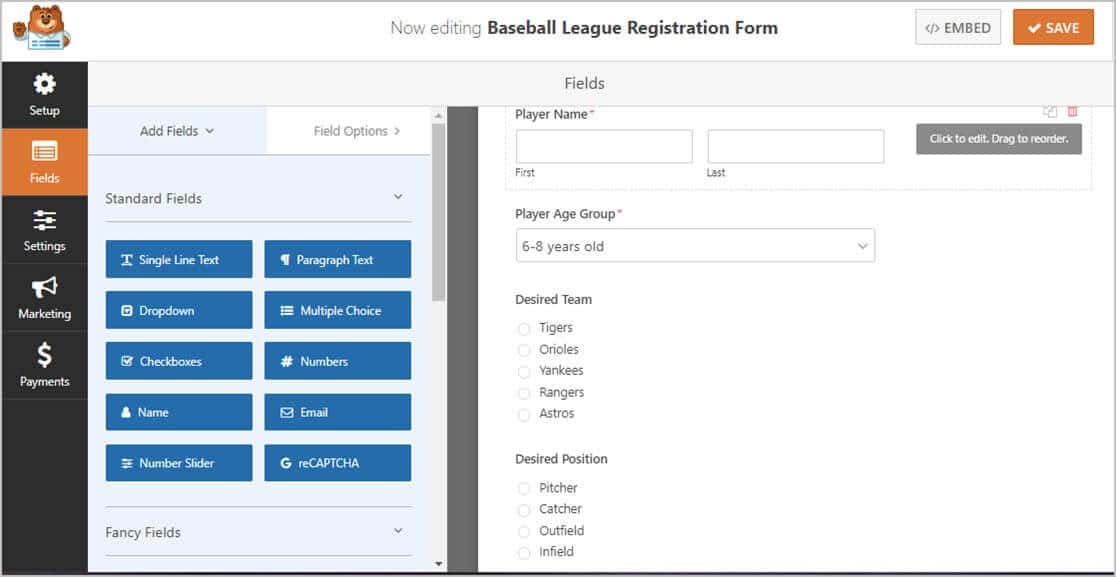
これらの4つのフィールドだけに限定されません。 さらに追加したり、チームのロゴをアップロードしたりして、フォームにプロフェッショナルな外観を与えることができます。 下の画像では、ロゴを作成したので、アイデアが浮かびます。
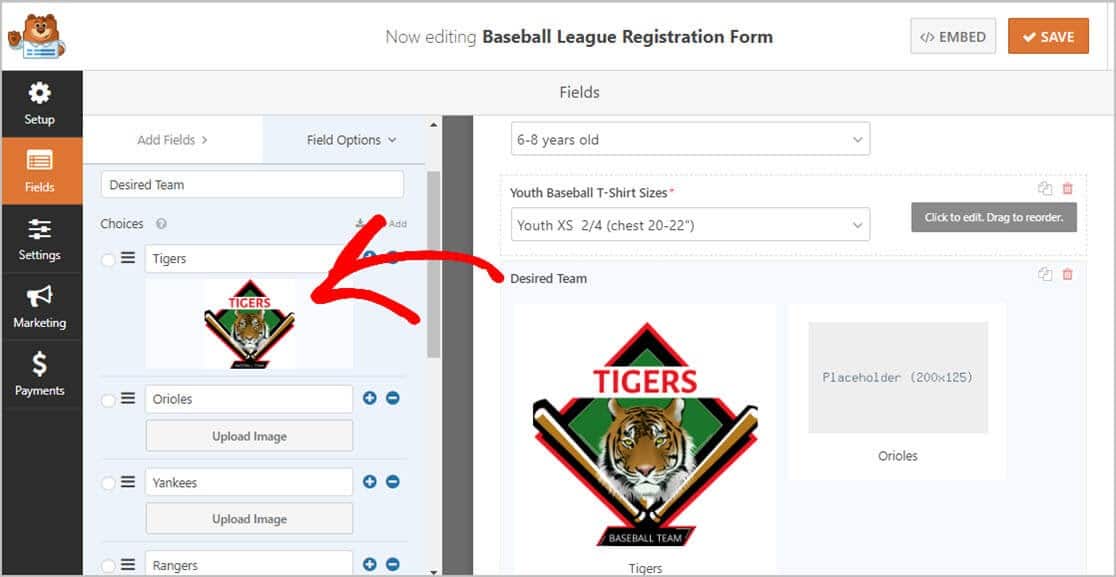
フォームにフィールドを追加するのは簡単です。左側のパネルから右側のパネルにフィールドをドラッグするだけです。
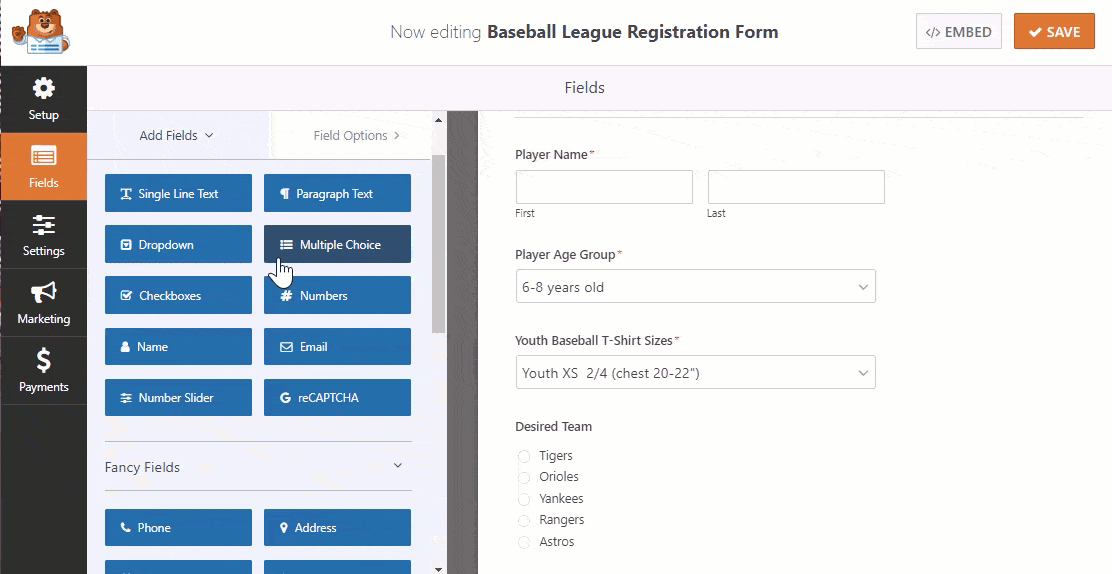
目的の場所に配置したら、フィールドをクリックして変更を加えます。 ドラッグアンドドロップ機能を使用して、フィールドを任意の順序で配置することもできます。
多くの場合、ユーススポーツでは、保護者が参加費の支払い、ユニフォームの購入、その他のアイテムを要求します。 彼らがあなたの青少年スポーツ登録フォームでオンラインで簡単に支払うことができるようにしてください。
WPFormsの最も優れた機能の1つは、Stripe、Authorize.Net、またはPayPalを使用して支払いを受け入れることができることです。 フォームで支払いオプションを設定するのに数分しかかかりません。 ヘルプが必要な場合は、ユーザーが支払い方法を選択できるようにする方法に関するドキュメントをお読みください。
登録フォームが希望どおりに表示されたら、[保存]をクリックします。
ステップ2:フォーム設定を構成する
開始するには、 [設定] » [一般]に移動します。
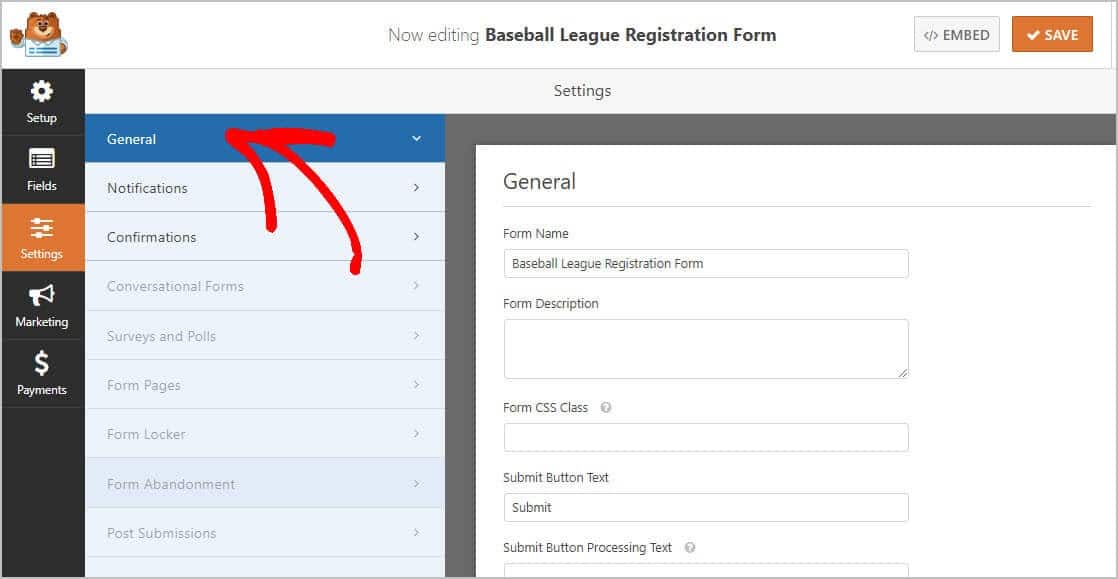

このページでは、次のようにフォームを調整できます。
- フォーム名:フォームの名前を変更します。
- フォームの説明:フォームに関する詳細を入力してください。
- 送信ボタンのテキスト:送信ボタンのテキストを変更し、
- スパム防止:フォームのスパム対策オプションを選択します。
- AJAXフォーム: AJAX設定を使用して、ページ全体をリロードせずにフォームの一部を更新できるようにします。
- GDPRの機能強化:このGDPR準拠の機能を使用して、訪問者のログイン資格情報、IPアドレス、およびその他の詳細がサイトに保存されないようにします。 詳細については、簡単な連絡フォームにGDPR契約フィールドを追加する方法に関するガイドをご覧ください。
すべての変更を行ったら、[保存]をクリックします。
ステップ3:フォーム通知を構成する
訪問者がフォームを送信した後、通知メールを受信する必要があります。
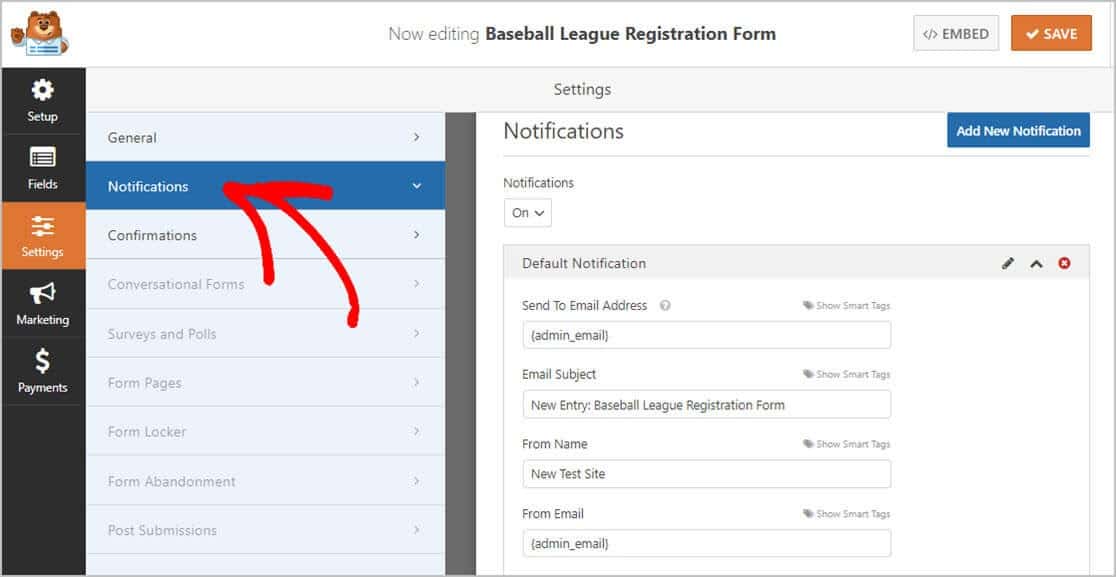
WPFormsの通知機能はデフォルトでオンになっており、誰かがWebサイトの登録フォームに入力するたびに電子メール通知を送信します。 もちろん、必要に応じてこのオプションを無効にすることもできます。
送信フォームを受け取ったことを保護者または保護者に通知する場合は、スマートタグ機能の使用に関する記事を確認してください。
ヘルプが必要な場合は、WordPressでフォーム通知を設定する方法に関するドキュメントを確認できます。
WPFormsでは、スポーツ登録フォームが送信された後、複数の人に通知することもできます。 たとえば、自分の電子メールの受信トレイ、保護者または保護者、コーチ、およびチームで作業している他の人に通知を送信できます。
これを行うためのヘルプについては、WordPressで複数のフォーム通知を送信する方法に関するステップバイステップガイドを確認してください。 同窓生を招待して同窓会に戻る場合は、同窓会登録フォームを作成することもできます。
最後に、一貫性のあるメールブランディングを維持することが重要な場合は、メールテンプレートにカスタムヘッダーを追加するためのステップバイステップガイドに進んでください。
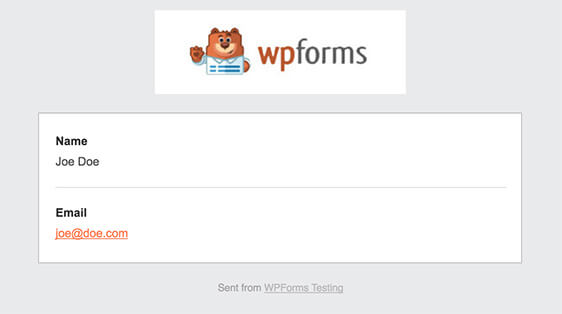
ステップ4:フォームの確認を構成する
訪問者がWordPressサイトでフォームを送信すると、フォームが通過したことを確認し、次に何をする必要があるかを確認する必要があります。
ありがたいことに、WPFormsでは次の3種類の確認から選択できます。
- メッセージ:WPFormsには通知メッセージが組み込まれていますが、独自の優れた成功メッセージを作成することもできます。
- ページを表示:訪問者をWebサイトの特定の「ありがとう」ページに送ります。 詳細については、お客様をサンキューページにリダイレクトし、すばらしいサンキューページを作成するためのガイドをご覧ください。
- URLに移動(リダイレクト) :WPFormsを使用すると、登録フォームを送信したユーザーをまったく別のWebサイトの特定のページに送信することもできます。
WPFormsで簡単な確認を設定し、ユーススポーツ登録フォームのメッセージをカスタマイズするのがいかに簡単かを見てみましょう。
開始するには、フォームエディタの[設定]の下にある[確認]タブをクリックします。
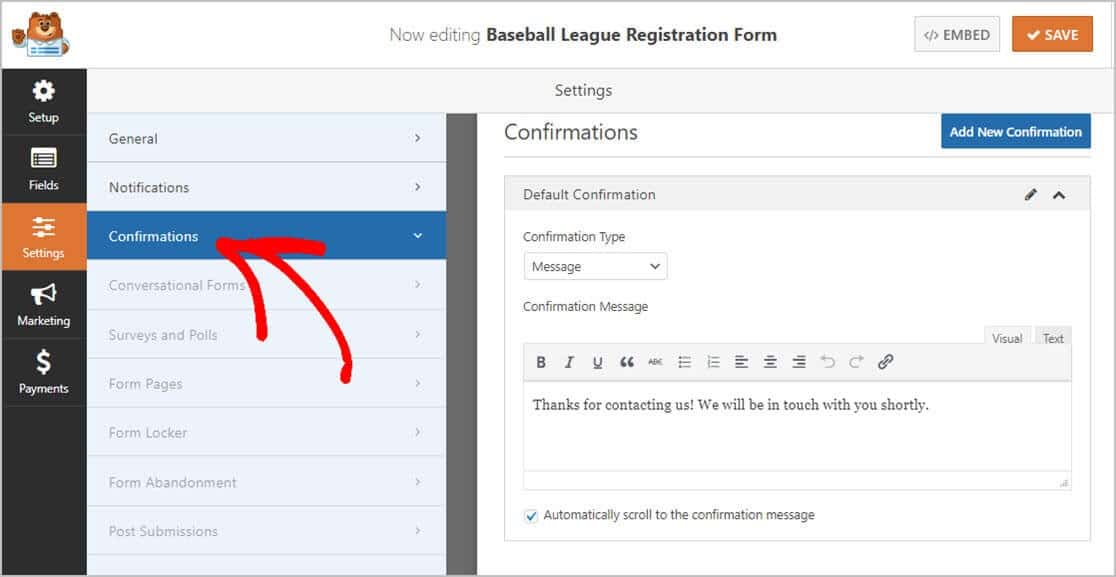
次に、カスタマイズしたメッセージを入力して、[保存]をクリックします。
他の確認タイプのヘルプについては、フォーム確認の設定に関するドキュメントを参照してください。
それでおしまい! これで、オンラインのユーススポーツ登録フォームをWordPressWebサイトに追加する準備が整いました。
ステップ5:オンラインユーススポーツ登録フォームをWebサイトに追加する
WPFormsを使用すると、フォームをブログ投稿、ページ、およびサイドバーウィジェットに配置できます。
まず、WordPressで新しいページまたは投稿を作成するか、以前に作成したページを更新するだけです。
次に、最初のブロック(ページタイトルの下の空白の領域)の内側をクリックして、小さな検索バーにWPFormsと入力します。 ほぼすぐにWPFormsアイコンが表示されます。
次に、[WPFormsの追加]アイコンをクリックします。 私と一緒にいて; あなたはほとんどそこにいます。
では、[WPForms]ドロップダウンメニューをクリックして、作成したフォームを選択します。 ページに自動的に挿入されます。
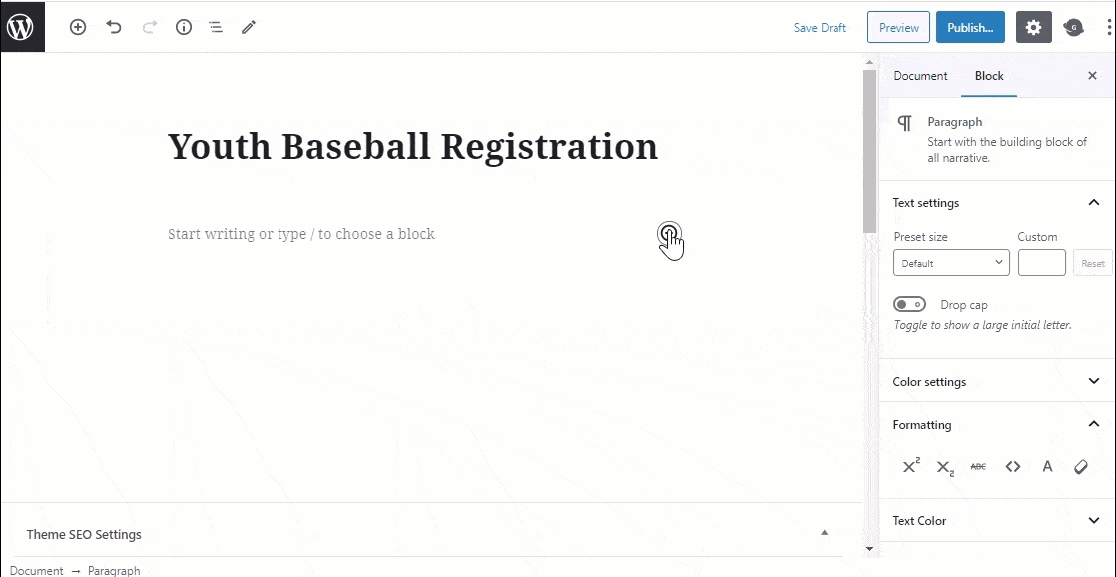
今、「公開」ボタンを押すだけで、あなたの投稿またはページにあなたのオンラインユーススポーツ登録フォームが表示されます。
簡単じゃなかった!?
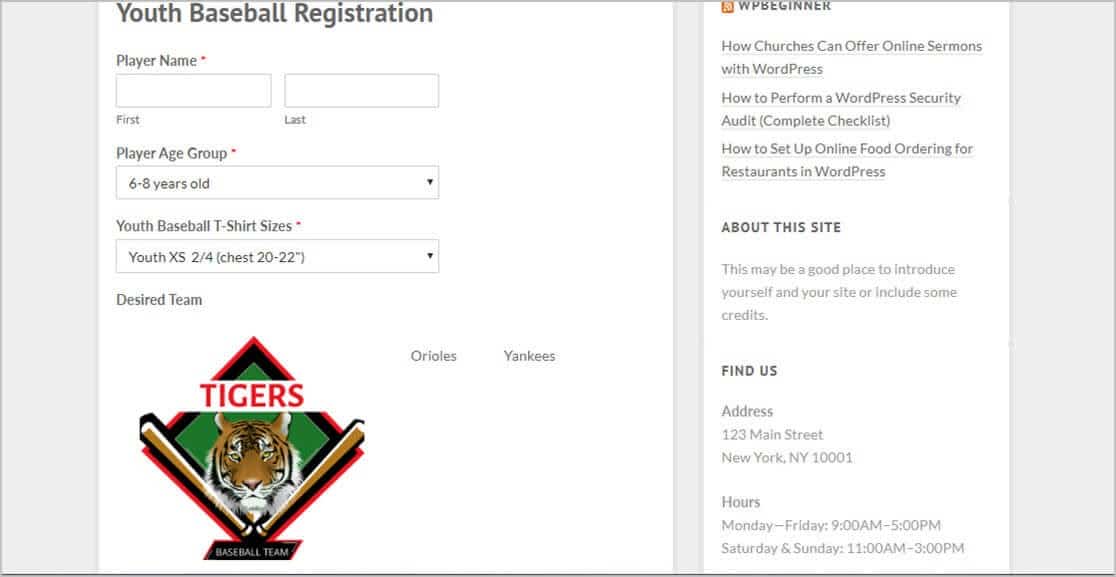
したがって、提出後にスポーツ登録フォームを表示するには、フォームエントリの便利な完全ガイドにアクセスしてください。 スポーツ登録フォームのエントリを表示、検索、フィルタリング、印刷、および削除できることがわかります。 WPFormsは、スポーツを楽しむことに集中できるように、詳細を管理するのに役立ちます。
今すぐオンラインユーススポーツ登録フォームを作成するには、ここをクリックしてください
最終的な考え
そして、あなたはすべて準備ができています! これで、学校または非営利団体向けのオンラインユーススポーツ登録フォームを作成する方法を段階的に理解できました。 スポンサー付きイベントを運営している場合は、オンライン誓約書を作成してスポンサーの詳細を収集することもできます。
最高のWordPressポップアッププラグインに関する投稿もお読みください。 それはあなたの登録サインアップを後押しする方法が満載です。
今それを実現させてください! 今日から最も強力なWordPressフォームプラグインを始めましょう。 WPForms Proには、あらゆるタイプのユーススポーツに使用できる無料のオンラインスポーツ登録フォームが付属しており、14日間の返金保証が付いています。
また、この投稿を楽しんだ場合は、FacebookとTwitterでフォローして、無料のWordPressチュートリアルを入手してください。
